Način 1: «Programi i značajke»
Prema zadanim postavkama u «desetki» alat telnet je isključen, no može se lako aktivirati. Najjednostavniji način da to učinite je koristiti sustavsku alatku «Programi i značajke».
- Pozovite «Pretraživanje», upišite u njega upit
kontrolna pločai otvorite pronađeni rezultat. - Prebacite prikaz ikona u način «Velike», zatim pronađite u popisu stavku «Programi i značajke» i pređite na nju.
- Ovdje iskoristite vezu «Uključivanje ili isključivanje Windows komponenti» u lijevom izborniku.
- Nakon pokretanja prozora pronađite u popisu katalog «Client Telnet» i stavite oznaku pored njega.
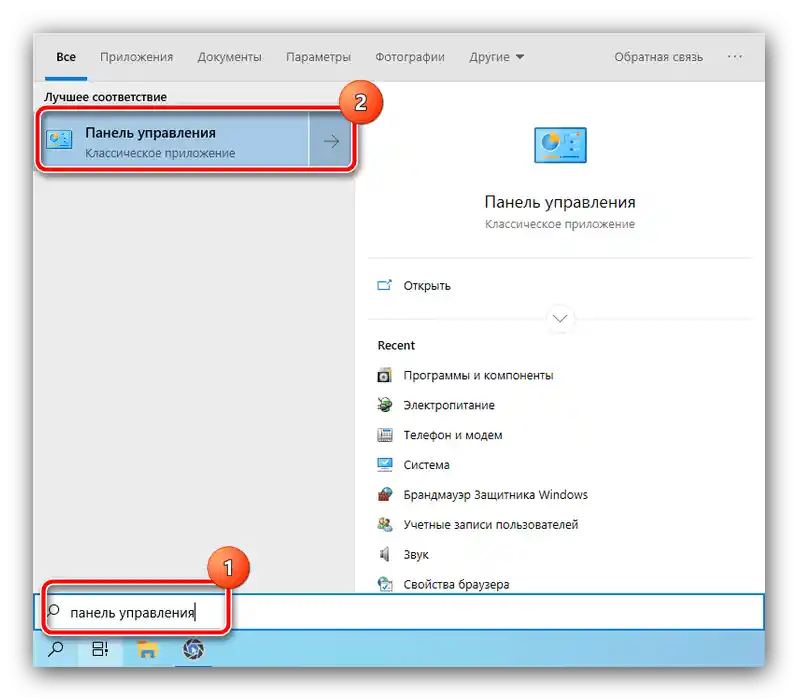
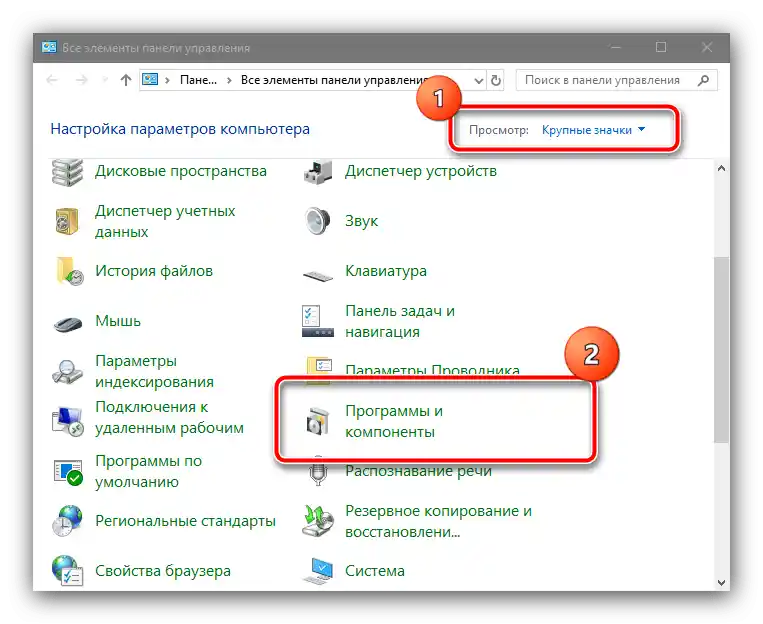
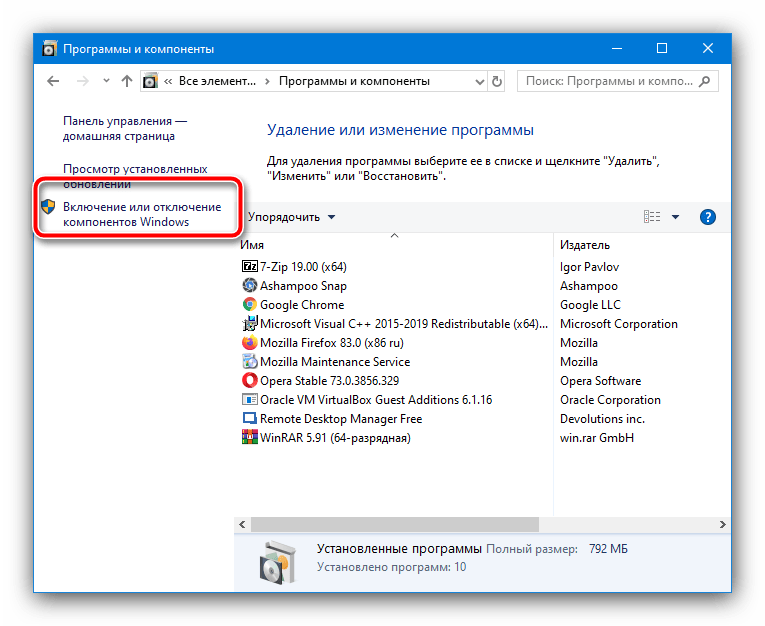
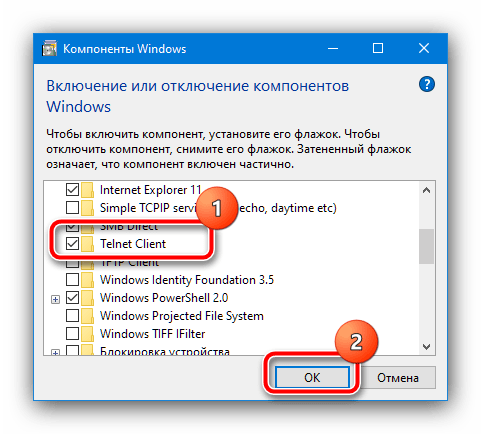
Pričekajte završetak instalacije i ponovo pokrenite računalo, nakon čega pokušajte aktivirati telnet – sada bi sve trebalo proći bez problema.
Način 2: «Upravljačka linija»
Ako prva opcija iz nekog razloga nije dostupna, alternativa joj je «Upravljačka linija».
- Pokrenite alat s administratorskim pravima – to u «desetki» najlakše možete učiniti putem istog «Pretraživanja»: otvorite ga, počnite upisivati
cmd, a zatim iskoristite odgovarajuću opciju pokretanja.Detaljnije: Pokretanje «Upravljačke linije» s administratorskim pravima u Windows 10
- U sučelju za unos naredbi upišite sljedeće i pritisnite Enter.
dism /online /Enable-Feature /FeatureName:TelnetClient - Pričekajte dok se ne pojavi natpis «Operacija je uspješno završena», nakon čega zatvorite konzolu i ponovo pokrenite sustav.
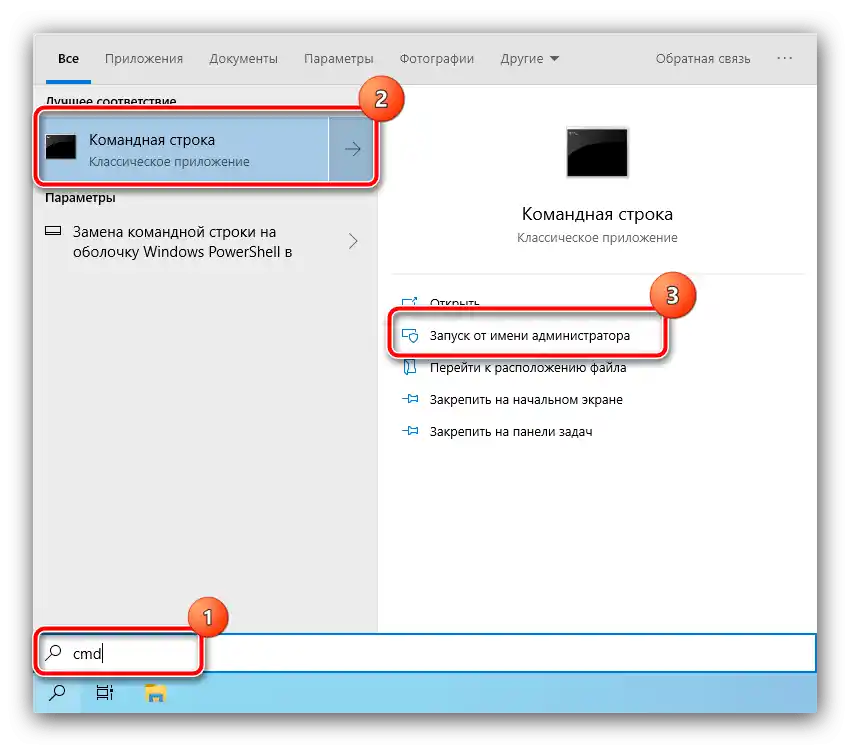
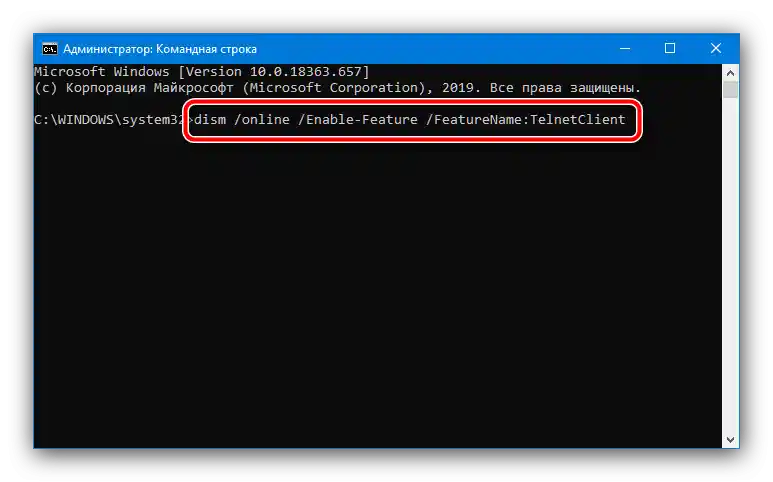
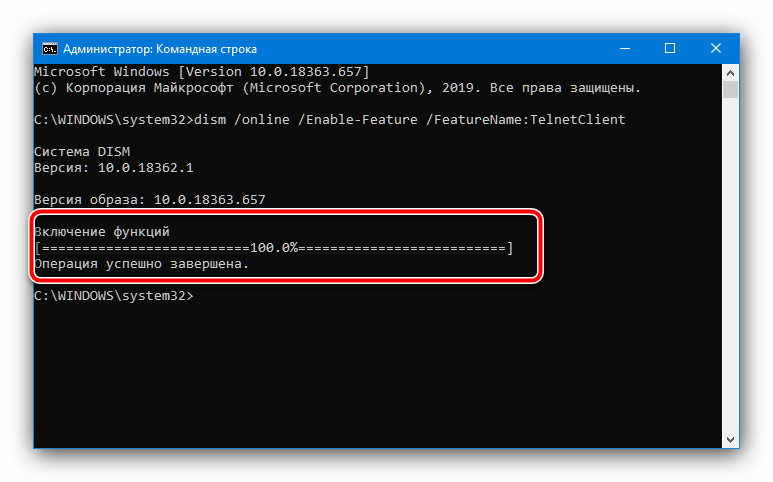
Općenito, korištenje «Upravljačke linije» jamči rješenje problema.